Klaida SXStrace.EXE priežastys ir korekcijos metodai

- 1544
- 294
- Gilberto Weimann
„Windows OS“ vartotojai dažnai susiduria. Taigi, „Windows 7“, 8, 8 versijose.1, 10 Galite rasti klaidą „SXStrace“.Exe. Pridedamas pranešimas kalba apie tai, kad neįmanoma pradėti programos dėl netinkamos lygiagretės konfigūracijos, taip pat šią klaidos informaciją galima gauti iš probleminės programinės įrangos įvykių žurnalo ir papildomos informacijos, naudojant komandinę eilutę ir „SXStrace“ paslaugą.Exe. Dėl klaidos pradžia programą, kol gedimo priežastis neveiks.

Vartotojai yra įpratę prie to, kad pranešimo tekstas dažnai nurodo problemos failą, tačiau šiuo atveju „SXStrace“.EXE nėra problemų šaltinis, priešingai, sistema nurodo programinę įrangą, norėdama ieškoti sprendimo. Apsvarstykite, kodėl atsiranda ši klaida ir kaip ją pašalinti.
Kas yra „SxStrace“.Exe
SXStrace.„Exe“ yra „Microsoft“ „SXStrace Service Utility“ vykdomasis failas, naudojamas diagnozuoti sistemos komponentus (manifestai). Naudodamiesi „Trace“ įrankiu, galite nustatyti probleminį elementą, kuris programos pradžioje išprovokavo klaidą. Norint naudoti „Windows Standard Utility“, užtenka turėti minimalių vartotojo įgūdžių, kad galėtumėte dirbti su komandų eilute.
„SXStrace“ failo klaidų priežastys.Exe
Pranešimas apie nesėkmę „nepavyko pradėti programos, nes jos lygiagrečia konfigūracija yra neteisinga ...“ Paprastai tai įvyksta, kai paleidžiama įvairi programinė įranga arba atliekant tam tikras operacijas, tokias kaip perkrovimas, spausdinimas ir kt. D. „SXStrace“ klaida yra susijusi su komponentų, reikalingų programai atlikti, nebuvimas ar sugadinimas, dinaminės prijungtos bibliotekos. Tuo pačiu metu kyla nesėkmė, neatsižvelgiant į tai, ar programinė įranga buvo paleista anksčiau, ar ką tik įdiegta.
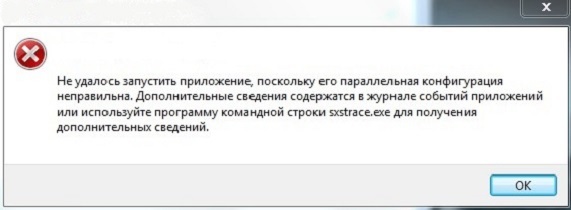
Klaidą gali išprovokuoti šie veiksniai:
- Nėra arba sugadintų failų, užtikrinančių programų pradžią ir darbą.
- Registro įrašai, pažeisti raktai.
- Įdiegtos programinės įrangos konfliktai.
- Virusai, kenkėjiškos programos.
- Sugadintas ar neišsamus „Microsoft“ diegimas.
Norėdami sužinoti, kokia klaidos išvaizda yra išprovokuota, turite vadovautis susijusiame pranešime pateiktuose patarimuose ir susisiekti. Diagnostikai atliekame šiuos veiksmus:
- Mes paleidžiame komandinę eilutę administratoriaus vardu (lengviausias būdas tai padaryti yra iš „Pradėti“ kontekstinio meniu).
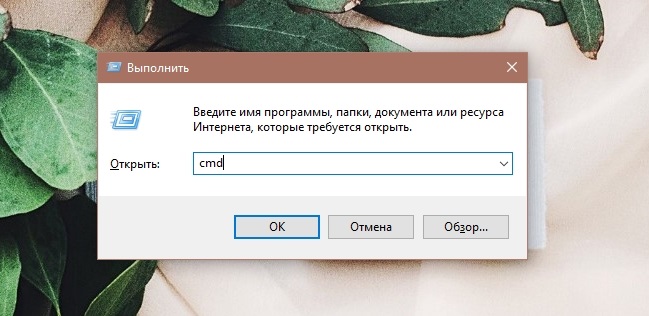
- Terminale įvedame komandą „SXStrace Trace“ /„Logfile“: „SXStrace“.ETL Ir paspauskite klavišą „Enter“, kuris užtikrins „Trace“ paleidimą pagal paslaugos įrankį (įrašas padarytas į „SXStrace“ žurnalo failą.ETL).
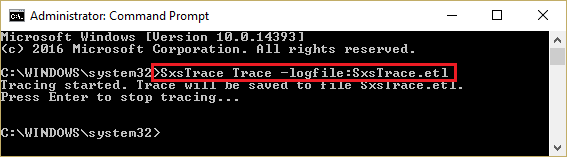
- Atlikdami „SXStrace“, atidarome probleminę programinę įrangą, kurios pradžioje pasirodo pranešimas apie gedimą, uždarykite langą su klaida, kai ji pasirodo, ir užpildykite pėdsaką.
- Norėdami paversti procedūros rezultatus į teksto formatą, įvedame terminale „SXStrace Parse“ /„LogFile“: „SXStrace“.ETL /OUTFILE: SXSTRACE.Txt ir paspauskite įvesties klavišą.
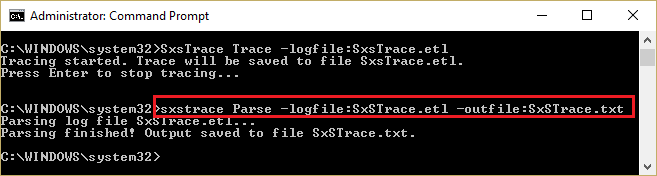
- Atidarykite „SXStrace“ failą.txt, kur bus probleminiai manifestai. Mes atidžiai ištyrėme teksto dokumento turinį, pažvelgiame į eilutės tekstą su žodžiu „klaida“ (klaida). Čia bus atsakymas į klausimą, kodėl pasirodo nesėkmė paleidžiant programą ar atliekant operacijas.
Klaidos ištaisymo metodai „SXStrace“.Exe
Metodai, kaip pašalinti klaidą, įvykusią „Windows 7“, 8 ar 10, keli, keli. Kiekvieno iš jų veiksmingumas tiesiogiai priklauso nuo provokuojančio faktoriaus, kurį galima atpažinti peržiūrint žurnalus. Jei žurnalas (žurnalas su įvykių įrašais) nepasakojo apie nesėkmės pobūdį, galite išspręsti problemą, pradedant nuo dažniausiai pasitaikančių priežasčių pašalinimo.
Įdiegimas „Microsoft Visual C“++
Dažniausiai nepatogumų kyla dėl neteisingo darbo ar konfliktų, įdiegtų „Microsoft“, būtent, „Microsoft Visual C ++“ komponentų paketus .Grynasis pagrindas. Būdas pašalinti klaidą.„Exe“ „Windows 10“ ar kitoje versijoje apima jų iš naujo įdiegti. Pirmiausia turite patikrinti „Microsoft Visual C ++ 2008“ ir „2010“ (arba „Microsoft Visual C ++“ perskirstymo) buvimą, kuriam mes einame į valdymo skydelio „programas ir komponentus“. OS, veikiančiai 64 bitų branduolyje, pageidautina, kad būtų dvi įdiegtos vienos versijos pakuotės, tačiau skirtingos iškrovos, kurios suteikia suderinamumą su sena. Trūksta komponentų nemokamai iš oficialaus „Microsoft“ šaltinio.
Instrukcijos, kaip ištaisyti „SXStrace“ gedimą.Exe iš naujo įdiegus vaizdinius C ++ paketus:
- Atidarykite valdymo skydelį bet kuriuo patogiu būdu (pavyzdžiui, naudodamiesi kontekstiniu meniu „Pradėti“), mes einame į skyrių „Programos ir komponentai“. Alternatyvi galimybė atidaryti ištrynimo langą ir programų pakeitimus - konsolės „atlikimo“ (Win+R) ir komandų naudojimas Appwiz.Cpl.
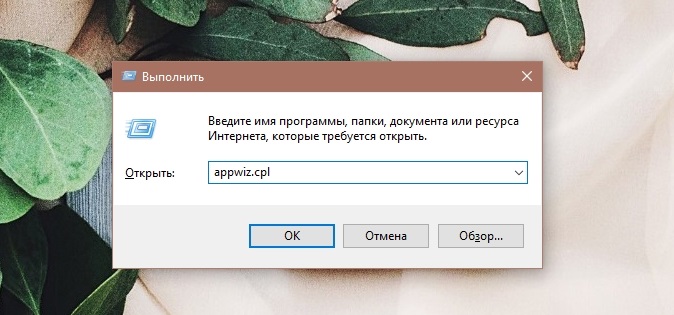
- Programinės įrangos sąraše „Microsoft Visual C ++“ randame iš mygtuko „Ištrinti“, tada iš naujo paleiskite įrenginį iš naujo.
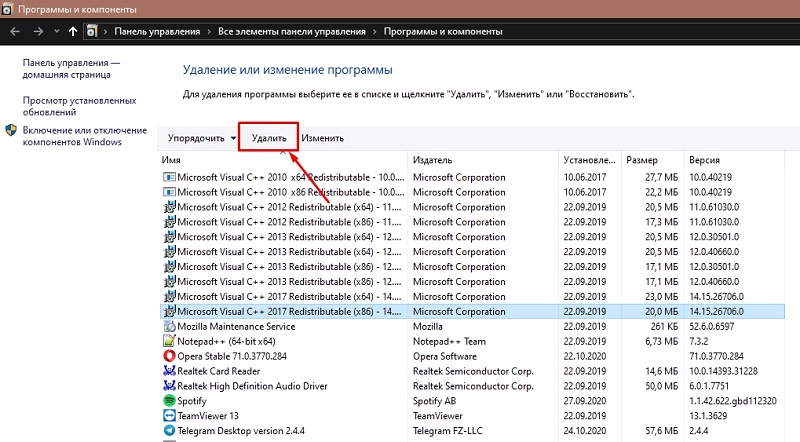
- Dabar turite atsisiųsti paskirstymus iš oficialaus „Microsoft“ šaltinio puslapio ir įdiegti paketus. 64x bitų sistemoms mes įdedame x64 ir x86 komponentų versijas, o tik 32 bitų-tik x86 versijai. Šiek tiek galite pamatyti sistemos savybėse.
Kartais gali reikėti iš naujo įdiegti „Microsoft Visual C ++ 2005“ komponentus, jei mes kalbame apie senas programas ar žaidimus.
Rečiau, bet atsitinka, kad problemos priežastis tampa .Grynasis karkasas, komponentas gali būti įdiegtas arba iš naujo įdiegtas vienodai, naudojant paskirstymą iš „Microsoft“ skyriaus .Grynieji atsisiuntimai.
Virusų pašalinimas
Kenkėjiška programinė įranga gali padaryti didelę žalą jūsų kompiuteriui ir klaidų atsiradimą dėl kenksmingų veiklos yra dažnas reiškinys. Virusai gali, įskaitant sistemos failų ištrynimą, užkirsti kelią programų paleidimui, jų redagavimui į „Windows“ nustatymus, registrą ir kt. D. Norėdami ištaisyti „sxstrace“ klaidą.Exe, jūs turite atlikti gilų nuskaitymą su kompiuteriu įdiegta antivirusine.
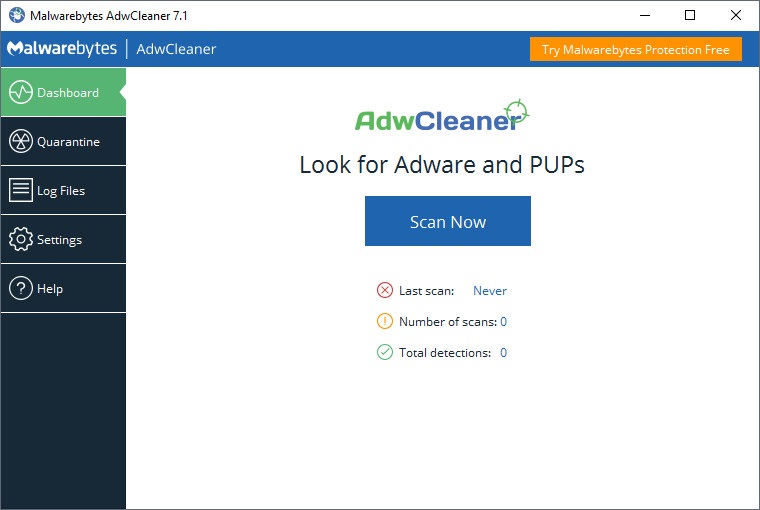
PC valymas
Kai kuriais atvejais problemą išspręsti padeda išvalyti kompiuterį nuo šiukšlių. Procedūrą galima atlikti rankiniu būdu, ištrynus nereikalingus duomenis iš laikinų aplankų ir valant registrą, tačiau geriau elgtis tikrai ir naudoti specializuotą programinę įrangą šiam tikslui, pavyzdžiui, „Ccleaner“. Naudingumas yra paprastas, nors ir daugiafunkcinis, įskaitant tai, leidžia lengvai ir greitai susitvarkyti su užduotimi išvalyti nuo šiukšlių ir taisyti registrą.
Vairuotojų atnaujinimas
Dažnai problema gali būti susijusi su nereikšmingais įrenginių tvarkyklėmis, ypač su vaizdo plokštės tvarkyklėmis ir garso plokštės tvarkyklėmis. Galite juos atnaujinti kreipdamiesi į „įrenginio dispečerį“ (įrangą galima atidaryti skirtingais būdais, pavyzdžiui, nuo pradžios kontekstinio meniu arba naudojant „Win+Pace Break“ klavišus ir pasirinkdami įrenginio tvarkyklę iš kairėje esančio meniu).
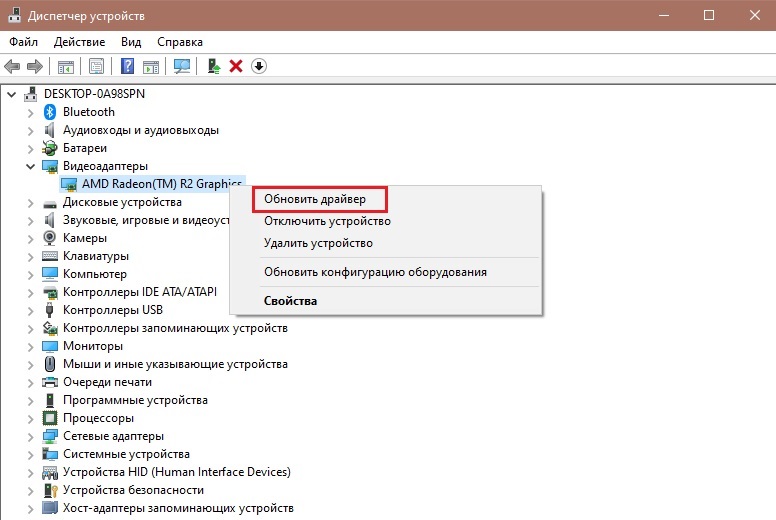
Kompiuterie įdiegtos įrangos sąraše atidarome „Video -Adapters“ ir atnaujiname pasirinktos vaizdo plokštės tvarkykles (iš kontekstinio meniu, pasirinkite parinktį Atnaujinti arba pereikite prie ypatybių dvigubu pelės paspaudimu, Skirtuke „Vairuotojas“ spustelėkite mygtuką „Atnaujinti“ ir pasirinkite atnaujinimo metodą). Mes elgiamės panašiai ir išplėsdami „garso, žaidimo ir vaizdo įrašų įrenginius“. Norint palengvinti proceso užduotį ir automatizavimą, geriau naudoti specialius įrankius, norint atnaujinti tvarkykles.
Komponentų tikrinimas ir atkūrimas naudojant SFC sistemos naudingumą
Sistemos failų tikrintuvas naudojamas visų rūšių operacinės sistemos gedimams ištaisyti. Kai kuriais atvejais tai taip pat padeda pašalinti nagrinėjamą klaidą. Metodas tinka tiek „Windows 10“, tiek bet kuriai kitai versijai. Sistemos įrankis paleistas iš komandinės eilutės, susijusios su administratoriaus teisėmis, nuskaitydami SFC nustato pažeistus elementus, ir, jei įmanoma, atkuria juos, jei įmanoma. Norėdami atlikti procedūrą, mes elgiamės taip:
- Mes paleidžiame komandinę eilutę (paspauskite PKM mygtuką Pradėti ir pasirinkite komandų eilutę (administratorius) arba naudokite konsolę „Vykdyti“, kad paleistumėte terminalą).
- Įveskite komandą SFC /Scannow ir paspauskite klavišą Enter.
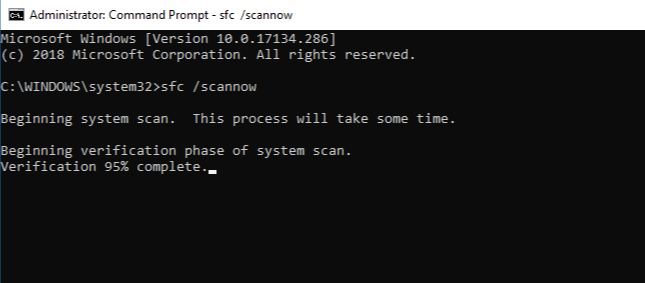
- Laukiame, kol komunalinė paslauga baigs procesą, tai gali užtrukti šiek tiek laiko.
Patikrinus ir atkuriant pažeistus komponentus (atliktus automatiniu režimu), ataskaita, kurioje vartotojas informuoja apie atliktą darbą.
Sistemos atkūrimo
Jei kompiuteris išsaugojo sistemos atkūrimo taškus, galite atkurti „Windows 10“, 8 ar 7, grįždami į sistemos valdymo tašką. Tai sugrąžins pakeitimus, kurie sukėlė klaidą ir grąžins tuo metu, kai problema dar nebuvo (neturės įtakos vartotojo duomenims). Procedūrą galima atlikti taip:
- Mes einame į sistemos savybes, kurioms mes pereiname prie „Valdymo skydelio“, skyriaus „Sistema“, kairėje meniu pasirinkite „Sistemos apsauga“. Galite atidaryti tą patį ypatybių langą, paspausdami PKM etiketėje „Šis kompiuteris“ („Mano kompiuteris“) ir pasirinkdami „Savybės“, o tada kairiajame „Sistemos apsaugos“ meniu „Sistemos apsauga“ meniu.
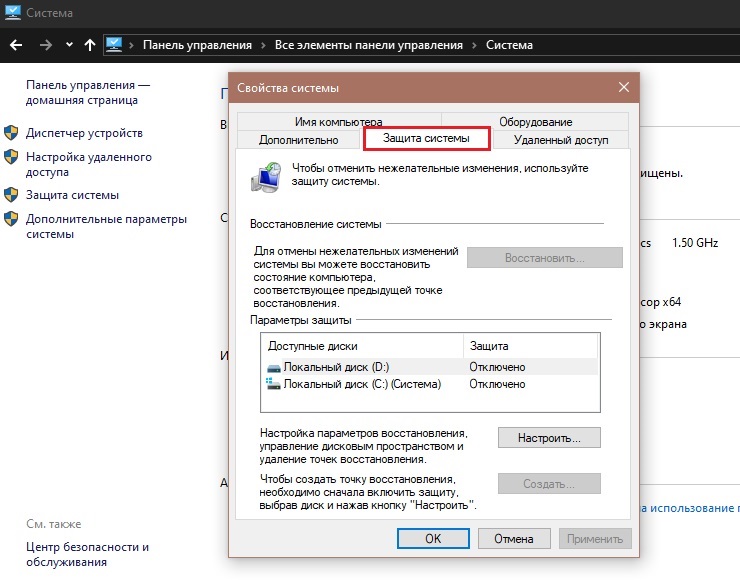
- Čia turite pasirinkti galimybę paleisti sistemos atkūrimą, tada spustelėkite „Kitas“ ir iš sąrašo pasirinkite konfigūraciją, į kurią turite grąžinti, tada paleiskite procesą „Parengtas“.
Metodas yra geras, tačiau naudojamas tik esant anksčiau sukurtoms atkūrimo taškams.
Registro klaidų taisymas rankiniu būdu
Verta imtis rankinio registro redagavimo įrašų tik tuo atveju, jei esate patyręs vartotojas, nes darant teisingą, yra tikimybė ne tik ištaisyti situaciją, bet ir apsunkinti. Tuo pačiu metu, prieš atliekant bet kokius sistemos registro pakeitimus, rekomenduojama padaryti savo atsarginę kopiją, o tai yra labai naudinga, jei kažkas nutinka ne taip. Jei nuspręsta rankiniu būdu redaguoti registrą, mes tęsiame:
- Paskambinkite konsolėje „Atlikite“ („Win+R“) ir nustatykite komandą lauke Regedit.
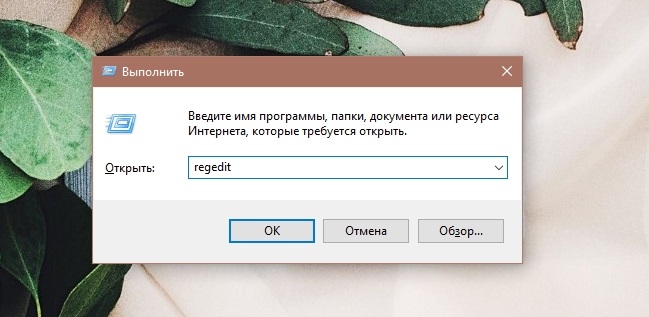
- Mes sekame šakas:
Hkey_local_machine \ programinė.9.0.„Microsoft“.VC90.Crt_ (rinkinys iš_snovkov) \ 9.0
Hkey_local_machine \ programinė.8.0.„Microsoft“.VC80.Crt_ (rinkinys iš_snovkov) \ 8.0 - Norėdami nešvaistyti laiko ilgoms perėjoms filialuose, galite naudoti parinktį Paieška - registro viršutiniame registro meniu skydelyje, spustelėkite „Etnock“ „Raskite ...“ arba paspauskite Ctrl+ paspauskite CTRL+ F. Paieškos filtruose mes švenčiame „skyrių pavadinimai“, o prašyme rašome Nugalėtojai, kuris leis jums rasti reikiamus įrašus.
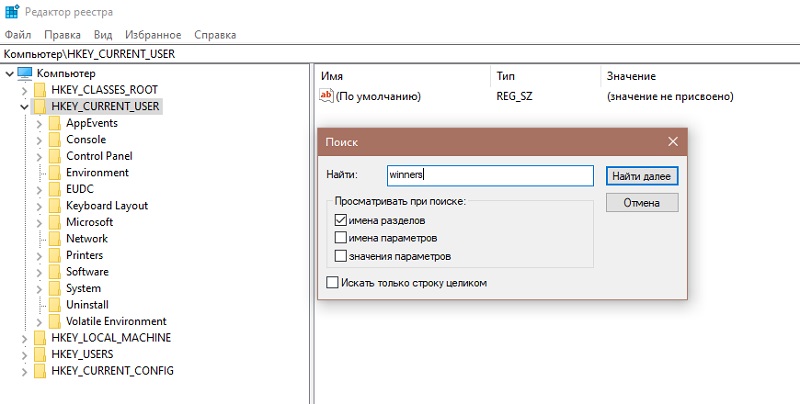
- Palyginkite „numatytųjų“ vertę su žemiau pateiktais parametrais, jei ji neatitinka naujausios sąrašo versijos, pakeiskite numatytąją vertę taip, kad jos būtų lygios.
- Uždarykite redaktorių ir paleiskite iš naujo.
Aprašyti metodai padeda pašalinti netinkamos lygiagrečios konfigūracijos klaidą kiekvienu atskiru atveju, atsižvelgiant į problemos šaltinį. Atlikę manipuliacijas, galite laisvai vykdyti dominančias programas.
- « Kaip teisingai sukonfigūruoti IPTV grotuvą „Kodi“ „Android“
- Klaidų API-MS-CRT-CRT-RUNTITE-L1-0 priežastys ir pataisos.dll kaip tai ištaisyti »

